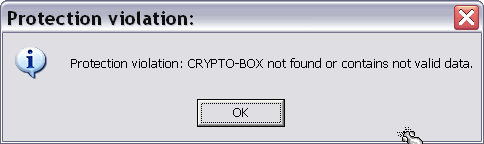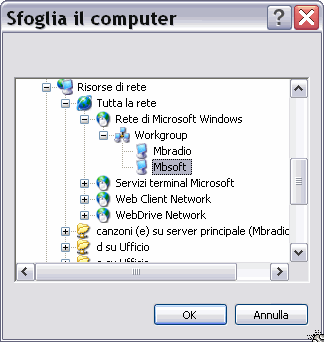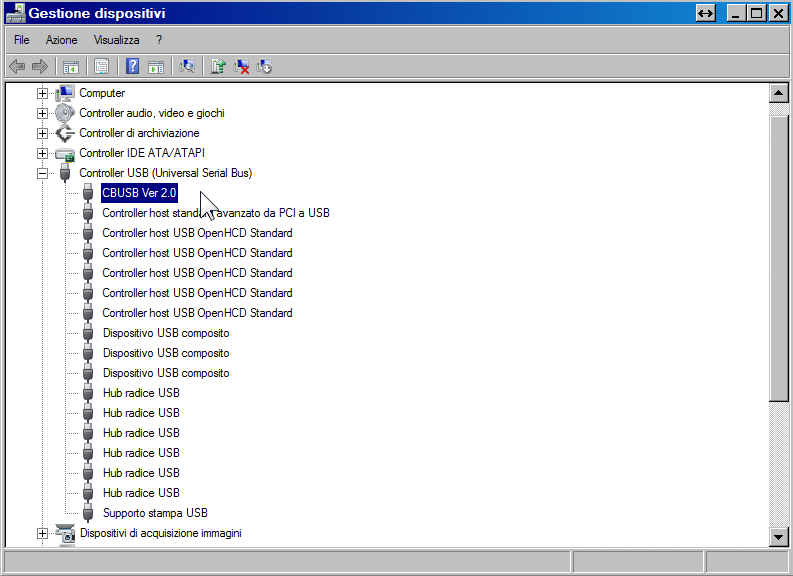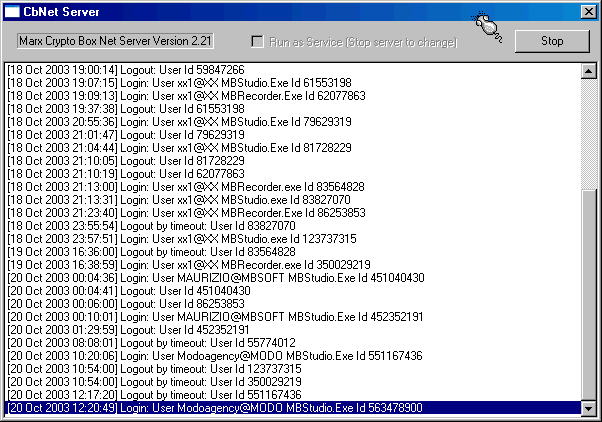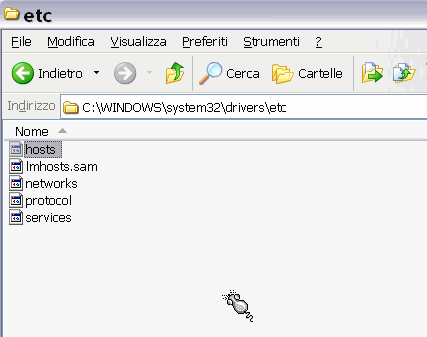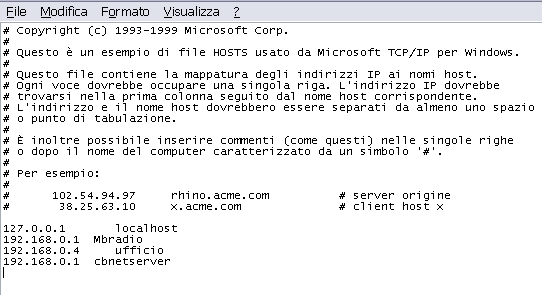Il cartello che vedete puo' arrivare nei seguenti casi:
1) avete avviato il file MBStudio.exe o MBRecorder.exe in un computer in cui non è collegata la chiave CRYPTO BOX USB.
Soluzione: collegate la chiavetta USb al PC oppure avviate MBStudioLan.exe o MBRecorderLan.exe oppure avviate MBStudioDemo.exe
2) avete avviato il file MBStudioLan.exe o MBRecorderLAn.exe ma non è stata trovata alcuna chiave USB su nessun PC della vostra rete LAN.
Soluzione: lanciate il programma CBLocator e indicate in quale computer è attaccata la chiave elettronica, al termine potrete lanciare MBStudioLan.exe o MBRecorderLan.exe.
Questa operazione comunque ha senso solo se la chiave che volete collegare contiene una licenza in piu' da utilizzare, perche' senno' MB STUDIO si avviera' comunque in demo e pertanto è inutile fare il collegamento con la Crypto BOx; per funzioni di amministrazione è sufficiente lanciare il file MBStudioDemo.exe che non richiede la presenza della Crypto Box USB.
3) non funziona il collegamento di rete tra questo computer e quello a cui è collegata la Crypto Box USB
Soluzione: aprite la cartella di MBStudio o di MBRecorder e vi troverete un programmino chiamato CBLocator.exe
Lanciatelo ed indicate con certezza nella lista il nome del computer che ha la Crypto Box inserita.
Se CBLocator fallisce,
verificate che sul pc in cui è collegata la chiave, questa sia regolarmente listata e funzionante nella gestione periferiche:
e verificate anche che sia in esecuzione il programma CBNEtServer visibile nella task bar di Windows:
Se cliccate quella croce, apparira' la finestra monitor del server:
Se vedete il pulsante STOP vuol dire che tutto è ok e che il server è in esecuzione, se invece vedete il tasto START significa che il server non si è avviato e dunque cliccate START.
![]() MB LIVE è un software per la trasmissione di audio \ video in diretta da postazione esterna a studio centrale. Questo programma, sfrutta una qualsiasi connessione TCPIP. E' fornito gratuitamente insieme al programma MB STUDIO PRO.
MB LIVE è un software per la trasmissione di audio \ video in diretta da postazione esterna a studio centrale. Questo programma, sfrutta una qualsiasi connessione TCPIP. E' fornito gratuitamente insieme al programma MB STUDIO PRO.